word怎么加脚注 Word中如何插入脚注
更新时间:2023-11-03 17:58:36作者:yang
word怎么加脚注,脚注是一种在文章或文档中插入补充信息的方式,在Microsoft Word中,插入脚注非常简便。只需在文本中需要添加脚注的地方,点击菜单栏中的引用选项,再选择插入脚注命令即可。在弹出的对话框中,可以输入脚注的具体内容。脚注可以用于解释某个词语的意义、提供引用来源、补充相关信息等。通过脚注读者可以更方便地了解文章中的细节或背景信息。在撰写文章时,插入脚注可以使内容更加丰富和可读,同时也使得文章更具学术性和权威性。Word中的脚注功能为我们的写作提供了便利,让我们能够更加灵活地处理和呈现文本内容。
具体步骤:
1.将光标定位在要插入脚注的位置;单击“引用”选项卡;单击“脚注”组中的“对话框启动器”按钮。
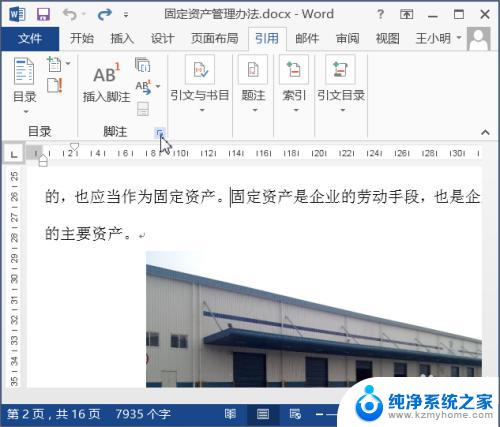
2.弹出“脚注和尾注”对话框,选中“脚注”单选钮,右侧默认显示“页面底端”选项;在“编号格式”下拉列表中选择“①,②,③…”选项;单击“确定”按钮。
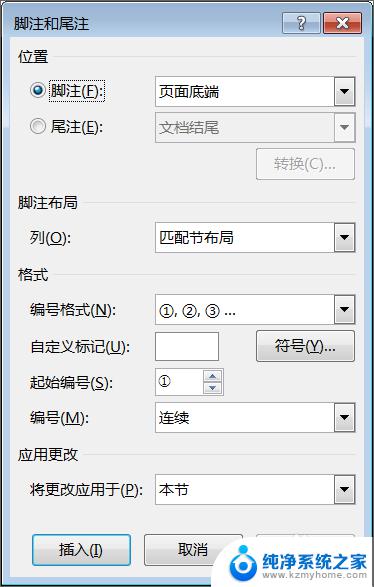
3.此时即可在光标位置插入一个脚注编号“①”,同时在页面底端出现一条横线和一个脚注编号“①”。输入脚注内容。

4.双击页面底端的脚注编号,即可连接到正文中的脚注尾注。

5.将光标定位在下一个要插入脚注的位置;单击“引用”选项卡;单击“脚注”组中的“脚注”按钮。
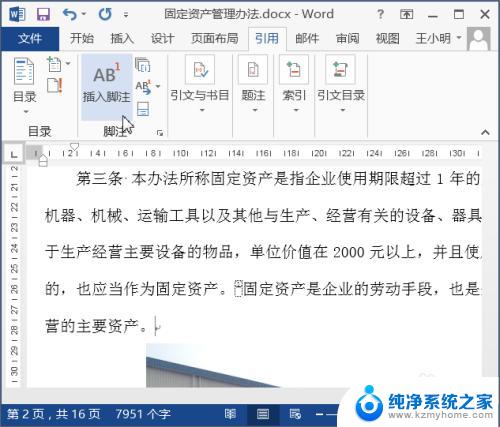
6.此时即可在光标位置插入脚注编号“②”,输入脚注内容。
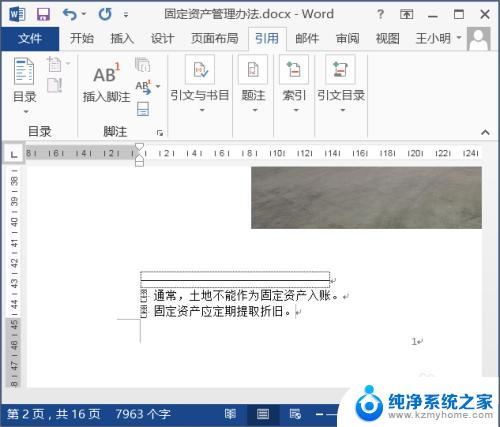
以上是Word如何添加脚注的全部内容,如果出现此类问题,请尝试使用本文提供的方法解决,希望对大家有所帮助。
word怎么加脚注 Word中如何插入脚注相关教程
- wps插入脚注的时候改怎么把1改成圈圈1 wps脚注中的数字1怎样变成圈圈1
- wps word单元格怎么插入批注 wps word 单元格插入批注的方法
- word显示页眉页脚的视图 Word中页眉页脚显示视图方式
- word文档如何设置页眉页脚 Word如何设置页眉页脚格式
- wps如何更改脚注数字的格式。现在是1 我想变成[1] 在wps中将脚注数字格式改为[1]的操作方法
- word页脚页码怎么设置连续 Word页脚连续页码怎么设置
- 如何在Word中设置页眉页脚
- 页眉和页脚怎么删除 删除Word文档中的页眉页脚技巧
- 怎么去除word文档里的修改批注 Word中取消批注痕迹
- 如何删除所有页脚 怎样批量删除word文档的页眉、页脚和水印
- word 文档怎么设置成excel word如何导入excel
- mobi的文件怎么打开 mobi文件如何打开
- 手提电脑键盘解锁按哪个键 笔记本电脑键盘密码忘记了怎么打开
- 电脑键盘灯怎么一直亮 笔记本键盘灯如何设置长亮
- 如何破解不允许截屏 解除应用截屏限制的方法
- 新电脑c盘扩容 电脑C盘空间不足如何扩容
电脑教程推荐